2 efektivní způsoby, jak zdarma komprimovat videa MOV ve vysoké kvalitě
Jak komprimovat soubory MOV? Když se vašemu iPhonu téměř vybije úložiště, zjistíte, že videa MOV pořízená vaším iPhone zabírají desítky GB místa. Navíc při vytváření a exportu videí ve formátu MOV prostřednictvím aplikace QuickTime si můžete všimnout, že některé velké soubory MOV nelze odeslat přátelům ani je sdílet na platformách sociálních médií. V tomto případě je nejlepším způsobem komprimovat videa MOV na menší velikosti. Ať už chcete ušetřit úložný prostor svého zařízení iPhone/iPad/Mac nebo sdílet velká videa MOV prostřednictvím SNS nebo e -mailu, v tomto článku se můžete naučit 2 efektivní metody komprimace souborů MOV. Pokračujte ve čtení a dozvíte se více o podrobných krocích.
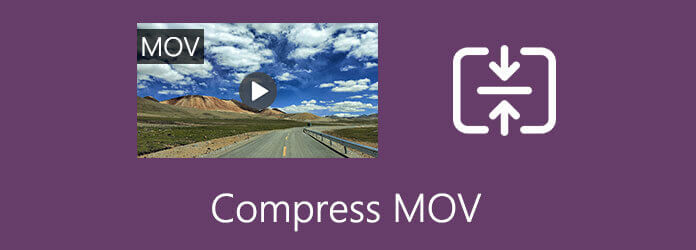
Chcete -li zmenšit videa MOV na menší velikosti na počítačích Mac, použijte Blu-ray Master Video Converter Ultimate pomoci vám je tou nejlepší volbou. Je to všestranný a výkonný prodejce videa, který podporuje kompresi souborů MOV na určitou velikost. A dokonce můžete upravit formát videa, rozlišení, kvalitu a snímkovou frekvenci, abyste zachovali vysokou kvalitu.
Komprimujte soubory MOV na menší velikost s vysokou kvalitou
Tento kompresor MOV poskytuje dva různé nástroje ke zmenšení velikosti souboru MOV a zde jsou podrobné kroky:
1. Rychle zmenšete velikost souboru MOV pomocí nástroje pro kompresi
Ke stažení Blu-ray Master Video Converter Ultimate a spusťte jej v počítači. Klikněte na ikonu Toolbox v horním menu a zvolte Video kompresor nářadí. Poté můžete kliknout na Plus ikonu pro přidání požadovaných videí MOV.
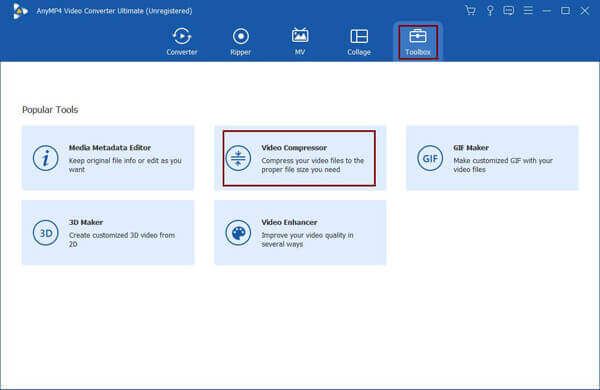
Po přidání velkých videí se objeví okno s úpravou parametrů. Vytáhněte pruh hodnoty Velikost možnost zmenšit velikost souboru MOV. Poté si ponechte formát MOV nebo si vyberte jiné formáty podle svých potřeb. Pro zachování vysoké kvality si raději ponechte původní rozlišení 1080p.
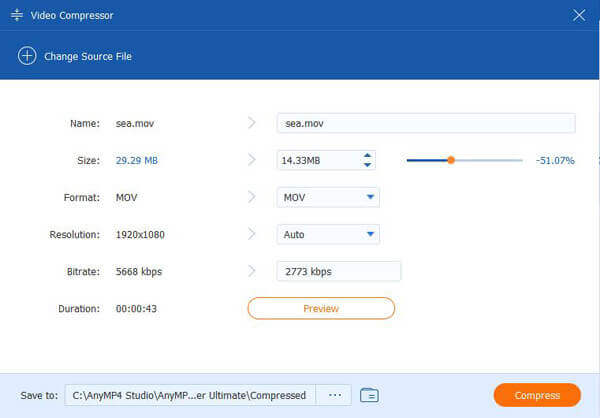
Před exportem komprimovaných videí MOV můžete kliknout na Náhled tlačítko pro kontrolu kvality. Nakonec vyberte požadovanou cestu k úložišti a klikněte na Komprimovat tlačítko pro zahájení zmenšování souborů MOV.
2. Komprimujte dávku videí MOV s přizpůsobeným nastavením
Spusťte tento kompresor MOV na počítači Mac a klikněte na Přidat soubory na hlavním rozhraní vyberte požadované soubory MOV. Současně můžete přidat dávku souborů MOV.

Klepněte na tlačítko Komprimovat video ikonu v pravém horním rohu videa a poté můžete libovolně měnit velikost videí. Klikněte na Uložit pro zachování nastavení.
![]()
Pokud chcete změnit více parametrů videa, měli byste kliknout na Převést vše na nabídku a poté vyberte požadovaný formát videa pro export. Poté klikněte na Vlastní profil ikonu pro změnu kvality, rozlišení a snímkové frekvence videí MOV.

Vraťte se do hlavního rozhraní a v dolní části vyberte cestu k úložišti. Nakonec klikněte na Převést vše tlačítko pro kompresi souborů MOV a jejich uložení.

Blu-ray Master zdarma online video kompresor vám může pomoci zmenšit videa MOV online zdarma bez omezení velikosti. Není třeba stahovat žádný software, velikost videa, rozlišení a formát můžete snadno přizpůsobit. Poskytuje však méně formátů videa a nižší kvalitu exportu.
Hlavní vlastnosti tohoto online kompresoru MOV:
přejděte na Blu-ray Master zdarma online video kompresor v libovolném prohlížeči. Klikněte na ikonu Přidat soubory ke kompresi nejprve stáhněte spouštěč. Poté kliknutím na tlačítko přidáte velké soubory MOV.

Poté můžete změnit velikost, formát a rozlišení videa. Vyberte požadovanou velikost a ponechte původní formát MOV. Co se týče rozlišení, pro zachování vysoké kvality volte raději maximální rozlišení 1080p. Poté byste měli kliknout na Komprimovat tlačítkem vyberte požadovanou složku pro uložení a začněte komprimovat soubory MOV.

1. Mohu komprimovat soubory MOV přes QuickTime?
Ano můžeš. Když vás exportovat videa z QuickTime, můžete zmenšit rozlišení videa a zmenšit soubory MOV. Pokud však chcete snížit videa MOV na určitou velikost s vysokou kvalitou, měli byste se spolehnout na Blu-ray Master Video Converter Ultimate.
2. Mohu zmenšit videa MOV změnou formátu videa?
Ne, velikost videa MOV nelze zmenšit pouhou změnou formátu videa. To proto, že MOV je ztrátový formát, který má malou velikost. Chcete-li komprimovat soubory MOV, můžete snížit rozlišení, kvalitu nebo trvání videa.
3. Jak komprimovat soubory MOV v systému Android/iOS?
Nejjednodušší způsob, jak zmenšit MOV videa na vašem mobilu, je použít online video kompresory, včetně Clideo, Convertio atd. Tímto způsobem nemusíte uklízet úložný prostor, abyste si stáhli nějaký MOV kompresor.
Po přečtení tohoto článku jste se museli naučit 2 efektivní způsoby, jak komprimovat videa MOV na vašem počítači. Můžete se rozhodnout zmenšit velikost videa MOV online zdarma. Pro zachování vysoké kvality si ale raději stáhněte Blu-ray Master Video Converter Ultimate, abyste mohli upravit více parametrů. Vítejte a zanechte své dotazy a zkušenosti níže.
Více Reading
Jak komprimovat velké soubory MP4 na PC a Mac bez ztráty kvality
Abyste uvolnili místo nebo plynule nahrávali videa na internet, raději se naučte a řiďte se naším průvodcem komprimovat svá MP4 videa a vytvářet malé soubory.
Jak komprimovat video soubory AVI
Co byste měli dělat pro kompresi souborů AVI, zejména filmů stažených online nebo extrahovaných z DVD? Zjistěte více o 2 účinných metodách ke zmenšení velikosti AVI.
Jak komprimovat video na menší velikost na počítači a online
Jak snadno komprimujete video a zmenšíte velikost souboru? Podíváme se na 7 snadných způsobů, jak rychle zmenšit videosoubor ve Windows a Mac.
Přehrávač souborů MOV - 6 Nejlepší programy pro sledování videa MOV s lehkostí
Pokud chcete přehrávat soubory MOV v systému Windows nebo Mac, jaký by měl být nejlepší přehrávač souborů MOV? V článku si jednoduše vyhledejte programy doporučené pro 6 pro snadné sledování filmů QuickTime.